Меняем значение количества строк плитки в Windows 8 UI (Метро).
По умолчанию,Windows 8 автоматически устанавливает количество строк плитки,чтобы подогнать размер и разрешение вашего экрана,в зависимости от вашего монитора.Однако, вы можете указать Windows 8 отображать некоторые ряды плитки не всё время,несмотря на разрешение экрана.Для того чтобы это сделать, нужно внести некоторые изменения в реестр.Если вы уже загрузились и находитесь на рабочем столе, щёлкните на рабочем столе на стартовом экране на плитку.
ПРИМЕЧАНИЕ: Перед внесением изменений в реестр, настоятельно рекомендуется сделать резервную копию реестра.Я также рекомендую создать контрольную точку восстановления,которую можно будет использовать для восстановления системы,если что-то пойдет не так.
Переместите указатель мыши в левый нижний угол экрана до тех пор, пока не появится кнопка Запуск,и и щелкните правой кнопкой мыши на ней.
Нажмите сочетание клавиш Win+X,появится меню. Выберите из меню Run.
В диалоговом окне » Выполнить»,в поле Открыть введите “regedit” (без кавычек) и нажмите кнопку OK.
Если появится диалоговое окно контроля учётной записи пользователя нажмите ДА, чтобы продолжить.
ПРИМЕЧАНИЕ: Вы не можете видеть это диалоговое окно, в зависимости от вашего User Account Control settings.
В левой панели перейдите на следующий ключ .
HKEY_CURRENT_USERSoftwareMicrosoftWindowsCurrentVersionImmersiveShellMats
В списке справа найдите значение Layout_MaximumRowCount.Его, скорее всего, не было. Если нет,в меню Edit выберите значение New|DWORD (32-бит) , чтобы создать новое значение.
Будет создано новое значение и выделен текст для него . Переименуйте значение “Layout_MaximumRowCount” (без кавычек).
Дважды щелкните на новом значении, чтобы изменить его.
В диалоговом окне измените значение DWORD (32-бит),выберите десятичное,в качестве базы и введите нужное число строк в окне редактирования данных значения.Мы изменили значение на три. Максимальное количество строк пять. Нажмите кнопку OK.
Закройте редактор реестра, выбрав Exit в меню File.
Чтобы изменения вступили в силу,Вы должны выйти из системы и снова войти в систему.Чтобы выйти и вернуться на начальный экран ,сделайте это при помощи кнопки,как было описано ранее.Нажмите на ваше имя пользователя и из выпадающего меню выберите выход.
Вы вернетесь к экрану даты и времени. Нажмите на этот экран.
При запросе введите пароль .
На стартовом экране число рядов плитки изменилось на три,хотя подойдет и несколько строк,как было показано ранее в этой статье.
Чтобы вернуться к стандартным настройкам Windows,вам нужно решить,сколько рядов будет отображать плитка,для этого просто удалите ключ Layout_MaximumRowCount,который вы добавили в реестр. Число рядов плитки будет установлено автоматически, в зависимости от разрешения и размера вашего экрана.



 Ноябрь 15th, 2012
Ноябрь 15th, 2012  Данил
Данил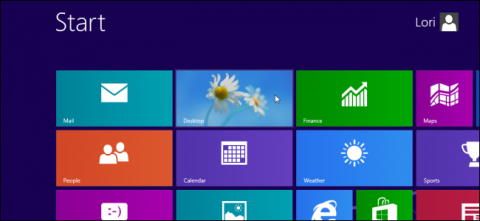
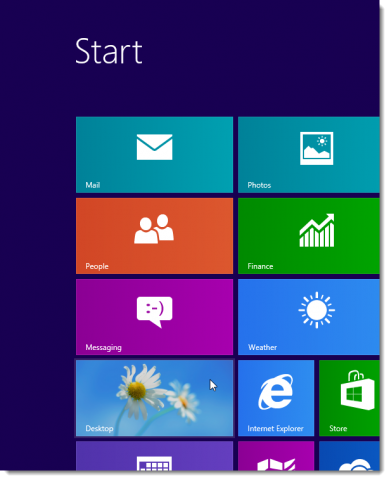
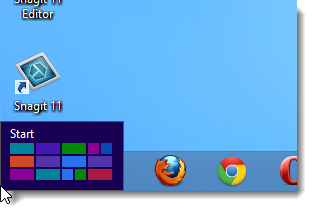
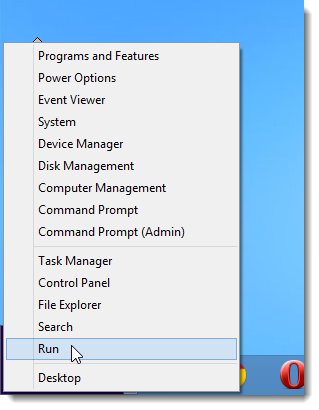
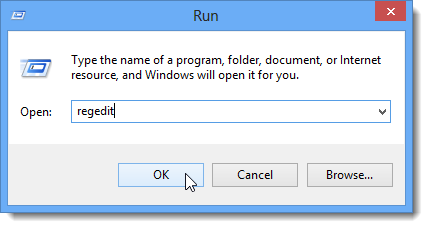
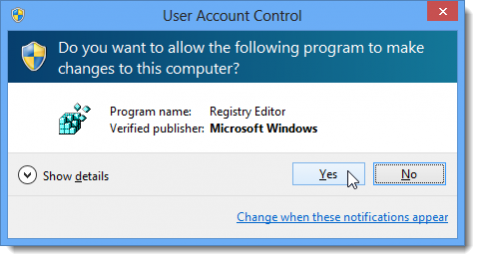
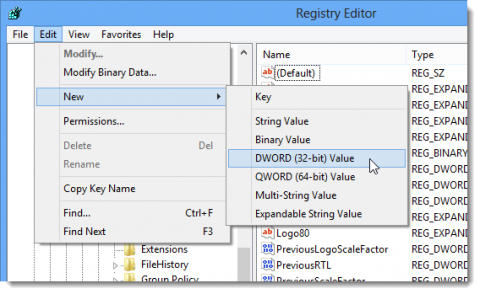
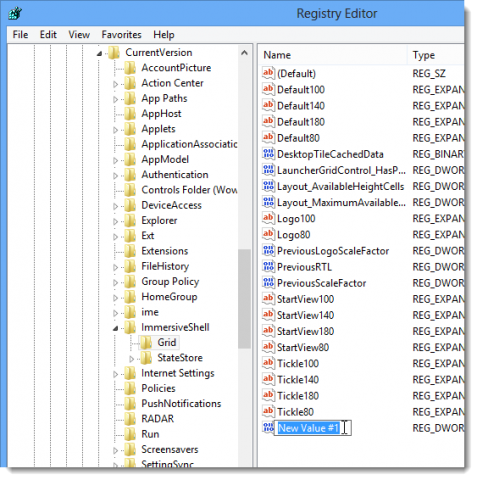
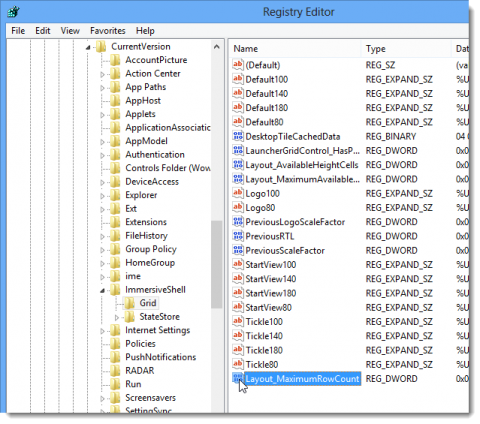
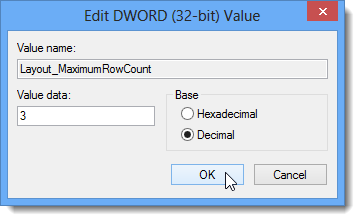
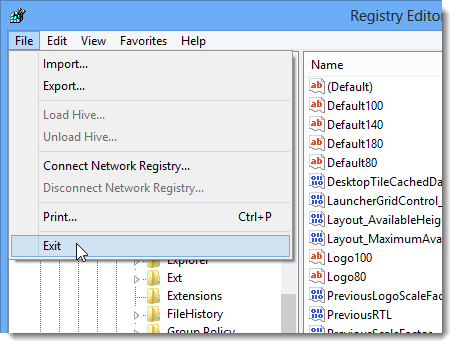
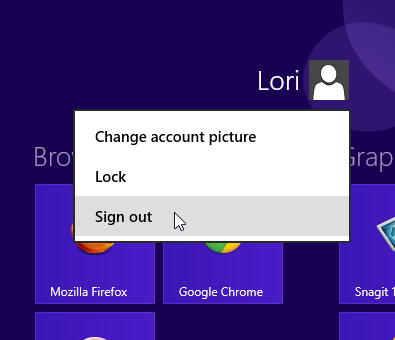
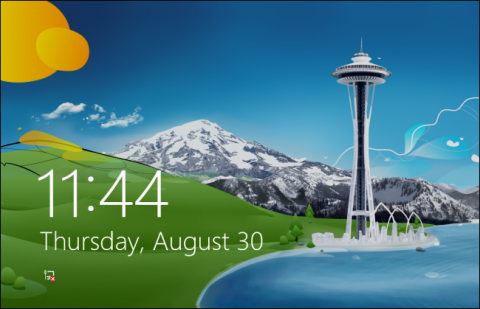
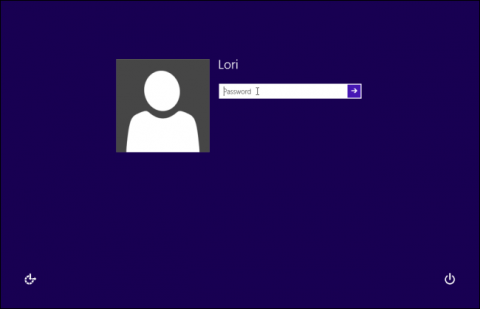
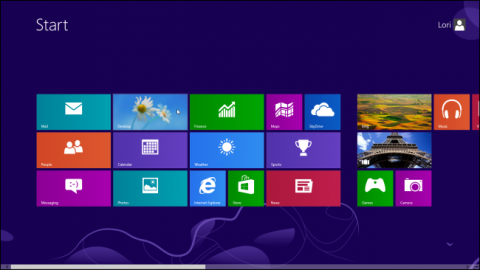
 Опубликовано в
Опубликовано в  :
:
4 комментария